プレビュー機能
カーソル位置のファイルをプレビューします。
カーソルを動かせば、 次々と瞬時にプレビューできます。
ファイルを削除する場合などに、 確認しながら削除できるのでとても便利です。
拡張子で表示動作が変わります。
bmp, gif, jpg, jpeg, png, pbm, pgm, ppm, tiff, xbm, xpm, ico, svg, webp
Qt のコントロール QLabel クラスの PixImage 機能で表示できる画像を表示します。 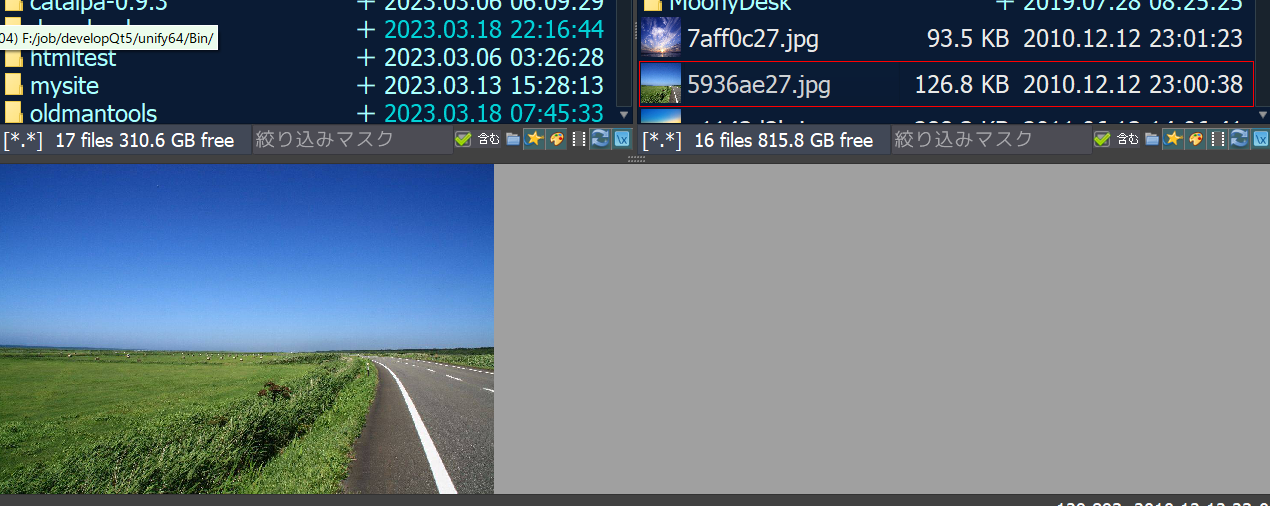
mp4
動画がサムネイル表示できます。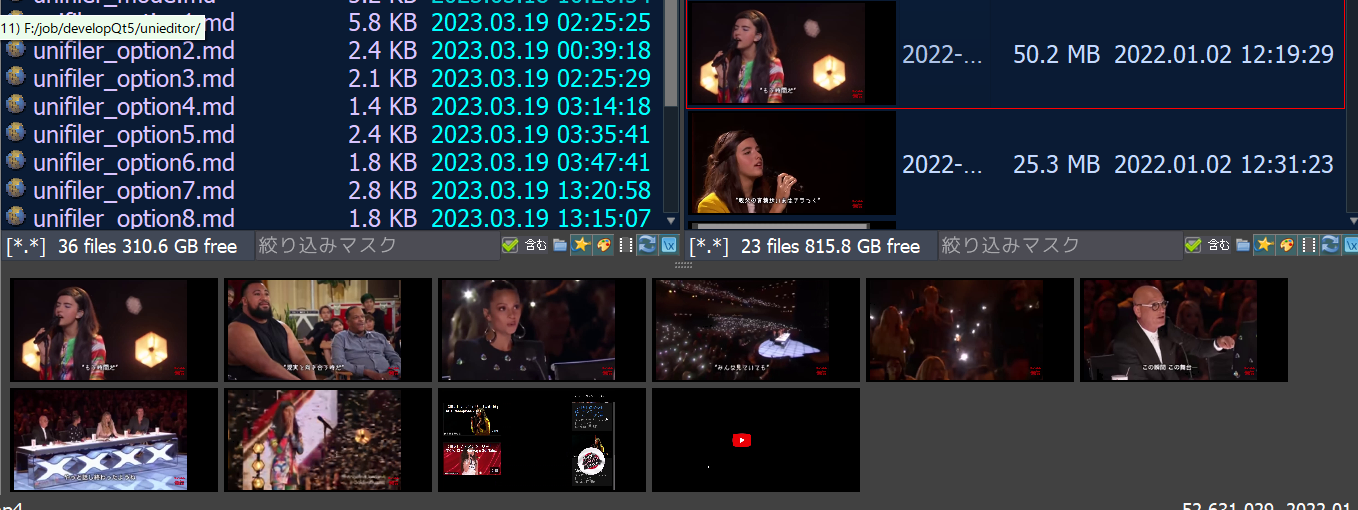
html, htm
4096 byte のみ表示します。
Qt のコントロール QTextEdit クラスの機能で表示できる html を表示します。
ブラウザーと同等には表示できませんが、 生の html よりは見やすいです。
フレーム表示とかは駄目でした。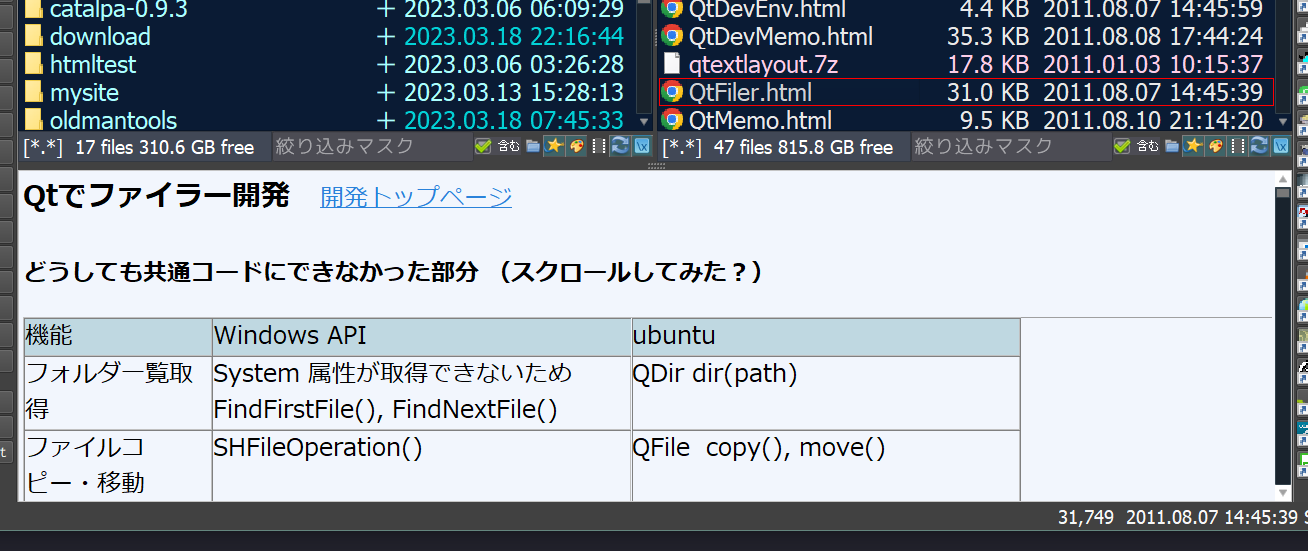
その他の拡張子
4096 byte のみ表示します。
オプション設定画面でのプレビュー関連設定はこの表示の時に使わます。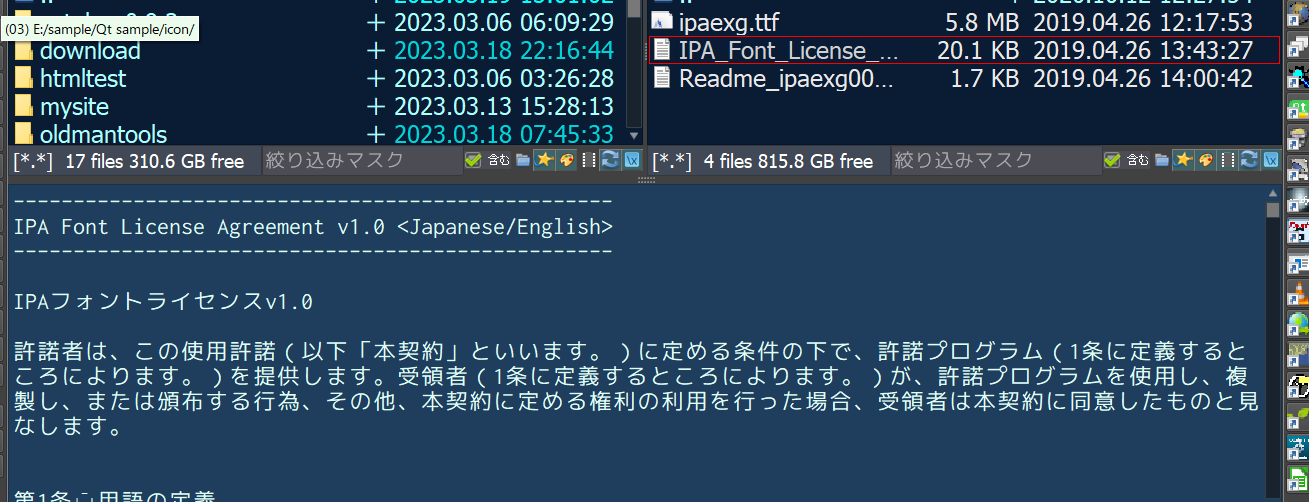
フォルダ ・ 実行可能拡張子、 バイナリー拡張子、 アーカイバ拡張子
これらは、 何も表示しません。
今日更新したファイルの色分け
今日更新したものを目立つようにしました。
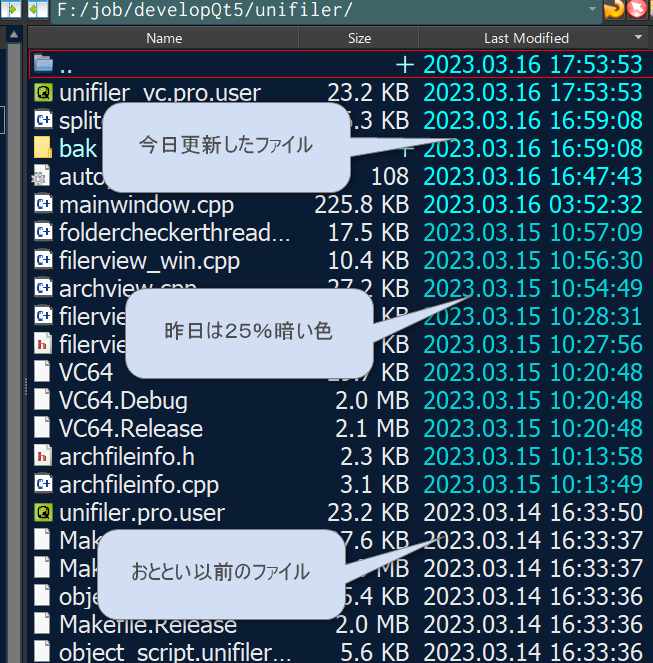
濃い水色でタイムスタンプ欄が表示されているのが、 今日更新したファイル ・ フォルダです。色分けしない方がいい場合は、 オプション設定の通常ファイルと今日更新した日付色を同じ色に設定してください。そうすると、 色分けしなくなります。昨日更新したファイルは、 今日更新したファイルよりも25%暗い色で色分けされます。
入力ウインドウのサイズとフォント
小さなウインドウ (ダイアログ) で、 大きなフォントだなぁと思われた人もいるかも知れません。
ウインドウサイズは右下の角を クリック してつまんで、 リサイズしてください。
オプション設定の入力ウインドウのフォントで標準フォントは変更できます。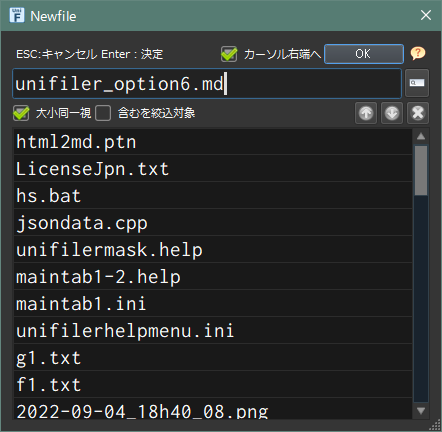
入力ウインドウ毎にフォントを変更したい場合は、 unifiler フォルダの中の
input
XXX 部分が小窓のウインドウタイトルになります。
[font]
family=tahoma
pointsize=12
bold=false
この4行を input
| 設定行 | 意味 |
|---|---|
| family=tahoma | フォント名です。 |
| pointsize=12 | フォントのサイズ |
| bold=false | 太字指定(false |
[font]
pointsize=10
サイズを変更したいだけなら、この2行だけでもOKです。
入力履歴の最大数
入力した文字列はヒストリーの先頭に持ってくる仕様になっています。20年前は、 これの事を学習させると言っていましたが、 同じ技術者に 「学習しているの?」 と聞かれ、 そんな大それたアルゴリズムでは有りませんと言ったら馬鹿にされました。
履歴から選択した場合も次に開いたら、 先頭に来ているはずです。
よく使うものが上に集まってくる感じになります。
履歴最大数はデフォルトで50となっています。
最大数は、 input
XXX部分が、 入力ダイアログ画面のタイトル名になっています。
[history]
max=30
と書けば 30個まで記憶します。